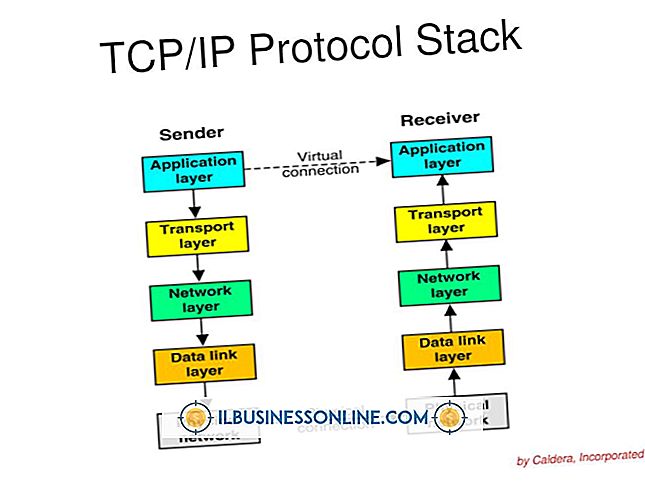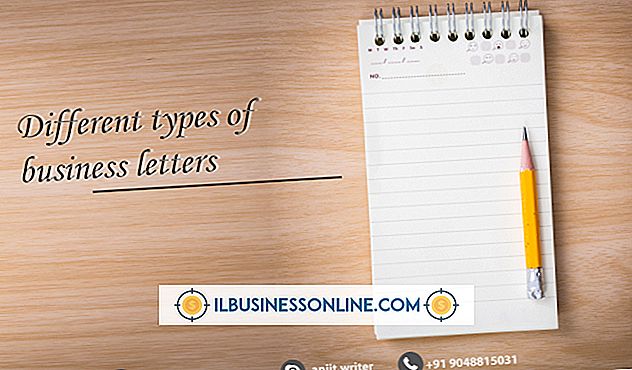Cara Memaksa Huruf Kecil di OpenOffice
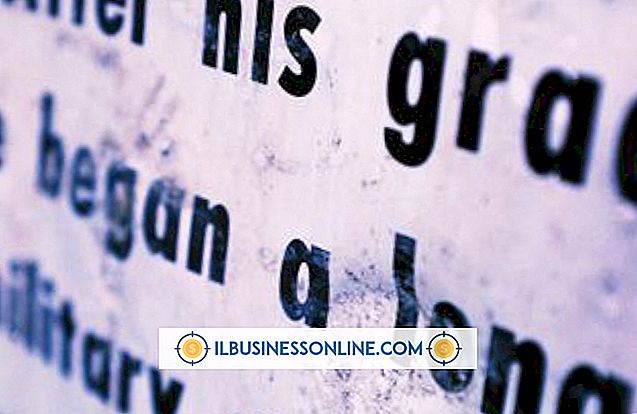
Pengolah kata, spreadsheet, dan aplikasi menggambar OpenOffice menjadikannya suite kantor gratis yang luar biasa untuk bisnis Anda. Di antara banyak kelebihannya adalah kompatibilitas dengan suite kantor berbayar dan opsi pemformatan yang luas. Perangkat lunaknya secara otomatis huruf besar setelah periode atau dimasukkan dengan tombol "Shift". Anda dapat dengan mudah memaksa huruf-huruf tersebut menjadi huruf kecil dengan menonaktifkan kapitalisasi otomatis atau dengan mengubah setiap huruf satu per satu.
Menonaktifkan Kapitalisasi Otomatis
1.
Gunakan aplikasi OpenOffice untuk membuka dokumen yang Anda inginkan. Misalnya, gunakan OpenOffice Writer untuk membuka surat.
2.
Pilih menu "Format", lalu pilih "Koreksi Otomatis" dan "Opsi Koreksi Otomatis" untuk menampilkan kotak dialog Koreksi Otomatis.
3.
Klik tab "Opsi". Klik kosong di kotak "[M]" dan "[T]" di sebelah "Huruf kapital pertama dari setiap kalimat." Opsi M]) dan saat Anda mengetik (opsi [T]).
4.
Klik tombol "OK" untuk menutup kotak dialog dan menyimpan perubahan Anda. Jika Anda mengetik huruf kecil di awal kalimat, itu tidak lagi berubah menjadi huruf besar.
Mengubah Surat Secara Individual
1.
Gunakan aplikasi OpenOffice untuk membuka dokumen yang Anda inginkan. Misalnya, gunakan OpenOffice Writer untuk membuka surat.
2.
Pilih huruf atau teks yang ingin Anda paksa huruf kecil.
3.
Pilih menu "Format" dan kemudian "Karakter" untuk menampilkan kotak dialog Karakter.
4.
Klik tab "Efek Font".
5.
Pilih "Huruf Kecil" dari drop-down "Efek".
6.
Klik tombol "OK" untuk menutup kotak dialog dan menerapkan perubahan pada pilihan Anda.
7.
Simpan dokumen.
Peringatan
- Informasi dalam artikel ini berlaku untuk OpenOffice 3.3. Ini mungkin sedikit berbeda atau signifikan dengan versi atau produk lain.